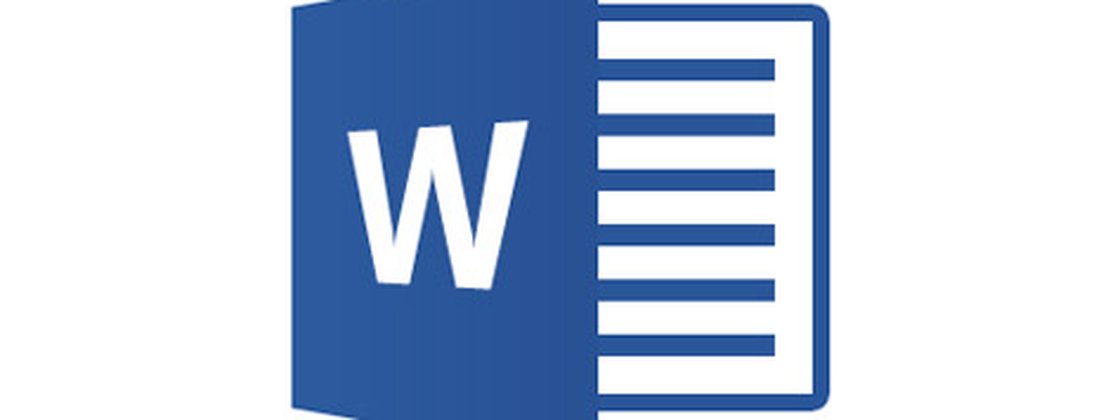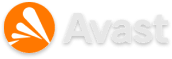Entre as diversas novidades implantadas pelo Office 2013, está um efeito de digitação que é utilizado no Word. O objetivo dessa ferramenta é o de deixar a escrita mais suave para os olhos — ou seja, as letras não aparecem bruscamente na tela. No entanto, o recurso pode acabar atrapalhando diversas pessoas.
O problema é que o efeito deixa a digitação mais lenta, de modo que o pessoal que consegue digitar com velocidade acaba tendo problemas, como o aparecimento atrasado de palavras. Dessa maneira, no lugar de ajudar, a animação passa a ser um empecilho, atrapalhando a escrita.
Contudo, se esses problemas estão acontecendo com você, não se preocupe, pois há uma maneira de remover a animação. No entanto, você vai precisar alterar algumas configurações de sistema, de modo que é aconselhável a utilização de um ponto de restauração para que qualquer defeito possa ser revertido.
Deixando tudo do seu jeito
Em primeiro lugar, é necessário que você abra a janela de “Executar” do Windows (Win + R) e digite o termo “regedit” (sem as aspas). Depois que a nova janela abrir, procure e clique na divisão “HKEY_CURRENT_USER”.

Em seguida, vá até a área chamada de “Software” e procure a alternativa “Microsoft”. Na nova divisão, clique em “Office”, depois em “15.0” e, finalmente, em “Common” — todas essas opções devem aparecer no lado esquerdo da sua janela.

Com tudo isso feito, clique com o botão direito do mouse na alternativa “Common”, depois em “Novo” e escolha a alternativa chamada simplesmente de “Chave”. Com isso, uma nova espécie de categoria vai ser criada.

No canto direito da sua tela, clique com o botão direito do mouse em uma área em branco e escolha a divisão “DWORD (32-bits) Value”. Depois disso, renomeie o novo valor criado como “DisableAnimation” (sem as aspas).

Quando tudo isso estiver pronto, dê um clique duplo no item recentemente criado por você e mude o valor (que deve aparecer como 0) para 1. Para que as alterações realizadas comecem a funcionar, é necessário que você reinicie o seu computador.

No caso de você desejar desfazer toda essa operação, simplesmente apague o valor DisableAnimation e reinicie a máquina novamente. Com isso, a animação vai voltar a funcionar normalmente no seu Word.
Categorias